CM260
Veelgestelde vragen en probleemoplossing |

CM260
Datum: 14/09/2016 Nummer: faqh00100475_000
Wat moet ik doen als de scan- en snijposities niet juist zijn uitgelijnd?
Als de scan- en snijposities niet juist zijn uitgelijnd, kunnen ze handmatig worden aangepast.
Bereid het volgende voor.
| Papier: |
Dik wit papier
Afmetingen: A4 (210 mm (8,3 in) × 297 mm (11,7 in)) of Letter (216 mm (8,5 in) × 279 mm (11,0 in)) |
| Mat: | Mat die geschikt is voor het materiaal |
| Snijmes: | Houder (turquoise) |
Als het hierboven beschreven papier niet beschikbaar is, kan het papier worden vervangen door kopieerpapier. Zorg ervoor dat u het eerst test door het te bevestigen aan een mat die geschikt is voor het papier.
-
Zorg ervoor dat de machine aan staat.
-
Pas de uitsteeklengte van het mes aan en plaats de houder vervolgens in de borduurarm.
-
Pas de uitsteeklengte van het mes aan op het materiaal.
Meer bijzonderheden over de correcte uitsteeklengte van het mes voor het materiaal vindt u in “Uitsteeklengte van mes aanpassen”.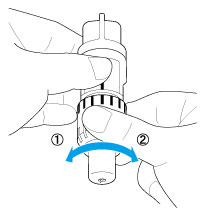
(1) Draai naar links om de uitsteeklengte van het mes te verlagen.
(2) Draai naar rechts om de uitsteeklengte van het mes te verhogen.
-
Bevestig het papier aan de mat zodat het de liggende afdrukstand heeft.
Lijn de linkerbovenhoek van het papier uit met de linkerbovenhoek van de mat.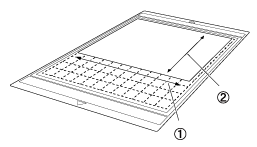
(1) Lange zijde
(2) Korte zijde
-
Druk op
 naast “Positie scannen/snijden aanpassen” in het instellingenscherm.
naast “Positie scannen/snijden aanpassen” in het instellingenscherm.
Deze functie is niet beschikbaar tijdens het scannen. Verlaat eerst de scanfunctie.
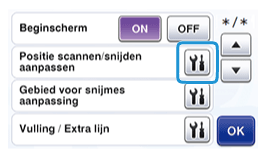
Het volgende bericht wordt weergegeven.

Druk op de toets “OK”.
-
Druk op
 om de mat in te voeren.
om de mat in te voeren.

-
Druk op de “Start/Stop”-toets om te beginnen met snijden.
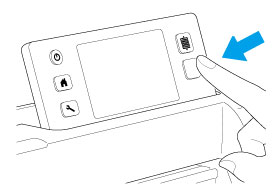
Nadat het snijden van de aangepaste posities is uitgevoerd, worden de sneden gescand.
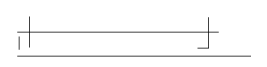
Gebruik de elkaar kruisende sneden aan de linker- en rechterzijde om de scanpositie aan te passen.
-
Wanneer de scan van de snede (links) wordt weergegeven, drukt u op de pijltoetsen om het midden van de rode cirkel uit te lijnen met het midden van de snede.

Als de elkaar kruisende lijnen niet op de scan kunnen worden gezien, zoals hieronder wordt weergegeven, is het materiaal mogelijk niet gesneden vanwege een ontoereikende uitsteeklengte van het mes.
Druk op de toets in de rechterbovenhoek van het scherm en voer vervolgens de procedure vanaf het begin opnieuw uit.
in de rechterbovenhoek van het scherm en voer vervolgens de procedure vanaf het begin opnieuw uit.Meer bijzonderheden over dit onderwerp vindt u in “Wat moet ik doen als de aanpassing van de positie van de embossing-sjabloon is mislukt?” en vervolgens voert u de procedure vanaf het begin opnieuw uit, beginnend met stap 1.

-
Druk op de toets “Volgende”.

-
Pas de rechtersnede op dezelfde manier aan en druk vervolgens op de toets “OK”.
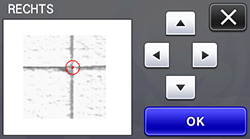
-
Wanneer het volgende bericht wordt weergegeven, drukt u op de toets “OK”.
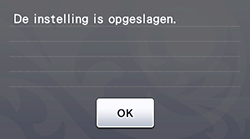
CM260, CM300, CM600, CM700, CM840, CM900
Heeft u meer hulp nodig, dan kunt u contact opnemen met de Brother-klantenservice.
Feedback
Dit formulier is alleen bedoeld voor feedback.